Хората, които се интересуват от изучаване на чужд език, усъвършенстване на речника или изучаване на някои важни исторически подробности, намират флаш карти за изключително ползване. Flashcards могат да се използват като тренировъчна тренировка за подпомагане на запаметяването и организирането на цялата събрана информация. Проблемът обаче възниква, когато използвате действителни картони за хартия. Ще се съгласите, трудно е да поддържате хартиени картони в правилния ред. Освен това им е нужно време за реорганизация и най-лошото, лесно могат да бъдат забравени у дома. Защо да не използвате OneNote и да сложите край на всичките ви по-горе притеснения. Научете се да създавате текстово-базирани Флаш карти на OneNote в OneNote 2013.
С OneNote 2013 под ръка, можете лесно да създавате флаш карти, използвайки вградените очертаващи функции в OneNote. Ето как го правим! Създавам лексикални карти с лексика, използвайки списък с някои непознати за мен думи и тяхното значение на английски език.
Създайте текстови флаш карти OneNote
Отворете OneNote 2013.
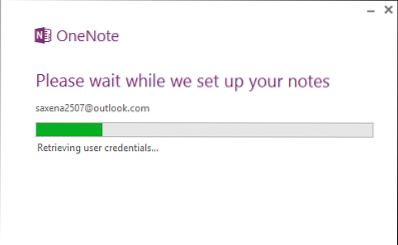
От десния прозорец изберете опцията „Добавяне на страница“.

Въведете неизвестната за вас дума. Натиснете клавиша Enter, за да създадете нов ред, където можете да въведете значението. Можете да използвате речника на WordWeb, за да намерите значенията или друг речник, който предпочитате.
След като въведете значението на всяка дума, натиснете ENTER два пъти, за да създадете празен ред между всяка дума и нейното значение.
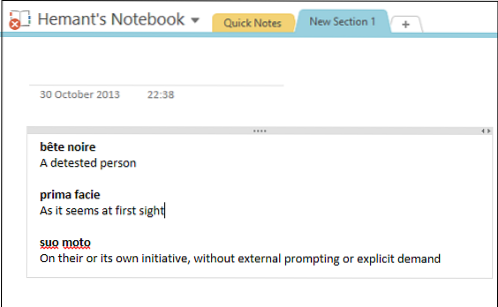
Както можете да забележите, аз вече имам списък, форматиран с удебелен текст, за да помогна визуално да отделя всяка неизвестна дума от нейното значение. Можете да изберете да форматирате собствения си списък по ваш избор.- включително цветове, акценти и символи.
След това ще трябва да отстъпя всяко от значението. За това ще щракна навсякъде в текста на текста с първо значение. След това в раздела „Начало“ на лентата потърсете раздела „Основен текст“ и изберете позиция на отстъп.
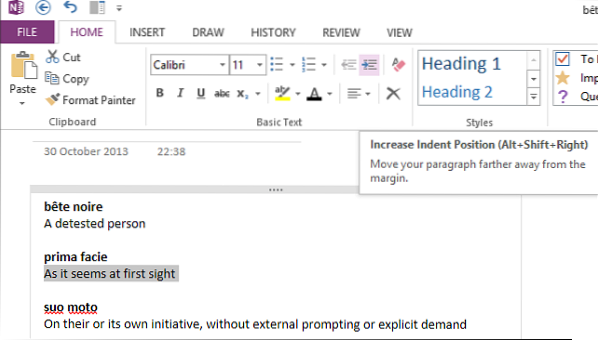
Като алтернатива можете просто да маркирате пълното значение на думата, да щракнете с десния бутон на мишката и да изберете позиция на отстъп.
Значението под първата лексика трябва да бъде с отстъп. Повторете тази стъпка за всички други думи.
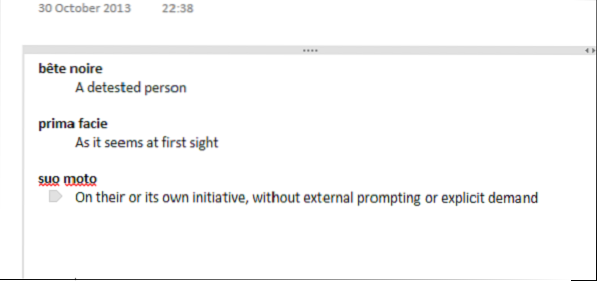
Сега, за да откроите списъка си, можете дори да скриете значенията под думите. Как? Преместете курсора на мишката върху куршума, насочвайки към дума. Сега трябва да ви се вижда икона на 4-странична стрелка.
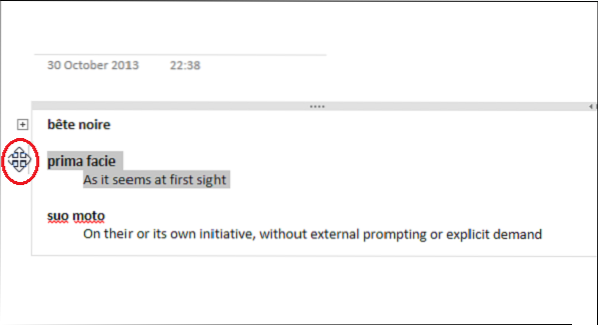
Щракнете двукратно левия бутон на мишката. Действието ще свие (скрие) отстъпения ред текст под речниковата дума.

Вече ще създадете текстови FlashCards в OneNote 2013. Утре ще видим как да създадем базирани на изображения Flash карти. Отидете тук, за да видите повече съвети и трикове на Microsoft OneNote.
Източник.

 Phenquestions
Phenquestions


